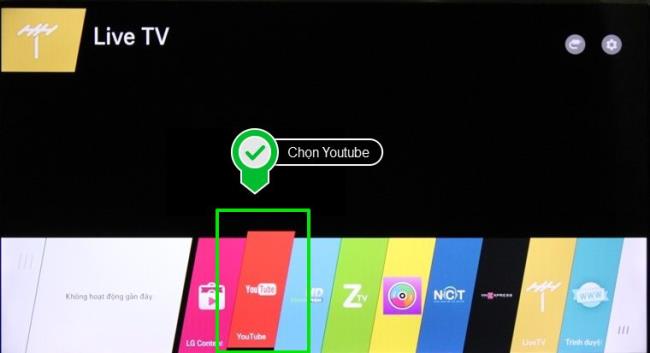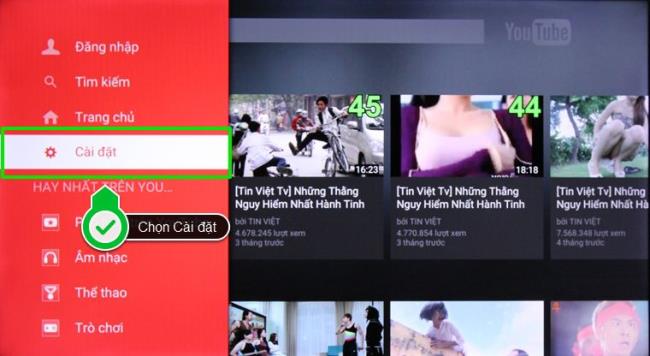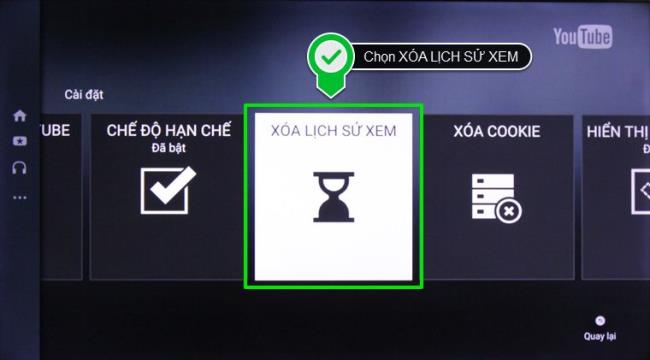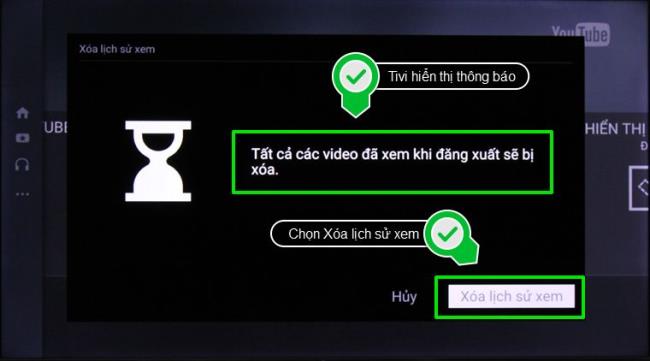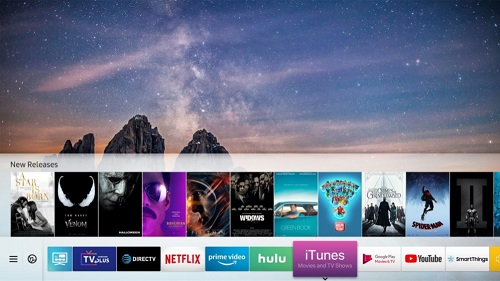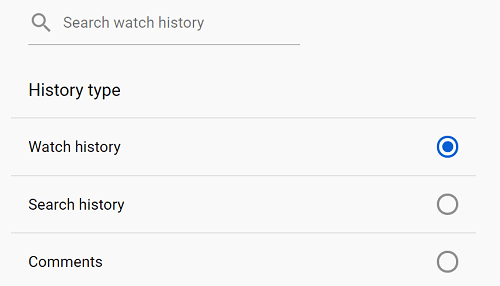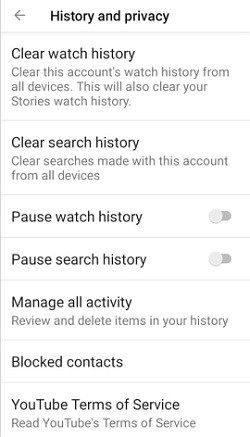Содержание
- Немного истории про хостинг YouTube
- Принцип работы раздела с историей просмотров в YouTube
- Как посмотреть историю просмотров на YouTube
- Компьютер
- Мобильные устройства
- Телевизор
- Важность удаления истории просмотров на YouTube
- Пошаговое удаление истории просмотров на YouTube
- Компьютер / Android / iOS
- Настройка автоматической очистки истории
- На ТВ, игровой или интернет-приставке
Обновлено 30 октября 2022
История просмотров (ИП) на YouTube формируется у всех активных авторизованных пользователей сервиса и отражает все прошлые действия. Данная опция может быть полезной для поиска ранее уже исследованного видеоролика.
Однако зачастую возникает необходимость скрыть свои просмотры от других пользователей ПК или иного устройства.
Сегодня расскажем, как можно не только посмотреть историю на планшете, телефоне на андроиде, айфоне, телевизоре и ПК, но и поведаем о способах ее удаления. Кроме того опишем, как можно настроить ее автоматическую очистку.
Немного истории про хостинг YouTube
Что такое YouTube? Это видеохостинг, использующийся для публикации и хранения различных видео: авторы выкладывают свои записи, а другие пользователи их смотрят, оценивают и комментируют.
Сейчас Ютуб стал хорошей альтернативой телевидению. Люди смотрят то, что им нравится, однако на YouTube найти можно что и когда угодно, а само видео поставить на паузу и отложить просмотр, или вернуться к ролику позже.
Ютуб создали в 2005 году разработчики, которые до этого работали в PayPal. Первым роликом, который был выложен для просмотра, стало видео, записанное в зоопарке. В 2006 хостинг приобрел Google, который до сих пор владеет и управляет сервисом.
Сейчас Ютуб-каналы есть у многих крупных компаний и известных личностей, а выложенные здесь видео нередко используются в репортажах.
Еще через год, в 2007, стала доступна версия YouTube на русском языке. На данный момент Ютуб – один из самых популярных сайтов, он находится на третьем месте среди всех доменов с четырьмя миллионами пользователей в день.
Зарегистрироваться на YouTube можно бесплатно. Для этого нужно иметь электронную почту Gmail. Это создает вам аккаунт Google, с которым вы можете войти в любой сервис компании, включая и Ютуб.
После регистрации можно создать свой канал и выкладывать видео или смотреть и комментировать записи других, а также подписываться на их трансляции. Эти материалы можно оценивать, а весь просмотренный контент остается в истории.
Любопытный факт: Очень часто в поисковике Google среди первых ответов на запрос появляются релевантные ролики c их хостинга YouTube. Так что те, у кого есть свои сайты, могут взять на заметку: если выкладывать видео на Ютуб, можно получить хороший охват для своего продукта.
Принцип работы раздела с историей просмотров в YouTube
В разделе истории просмотров на YouTube пользователь может увидеть, какие ролики он уже смотрел. Он также может редактировать содержание этого контента: удалять все или некоторые записи, а также выбрать опцию «Не сохранять просмотренные видео в историю».
Если вы воспользуетесь этой возможностью, ролики, которые вы видели, больше не будут сохраняться в раздел ИП, а также ваши рекомендации не будут формироваться исходя из содержания этого списка. В любой момент можно снова включить такое сохранение.
В случае, когда вы смотрите видео офлайн, они все равно попадут в ИП при восстановлении подключения устройства к интернету. А еще историю просмотров YouTube можно редактировать: удалять из нее любые ролики.
Кстати, в соответствующем разделе можете ознакомиться с вашими прошлыми поисковыми запросами или стереть их.
ИП и ее редактирование доступны при входе в аккаунт с любого устройства, а лента рекомендаций будет формироваться на основе списка поиска этой учетной записи.
При анонимном просмотре видео подбор рекомендаций будет основываться на истории вашего браузера или YouTube. Ее изучить нельзя, однако в настройках бродилки или этого приложения можно также отключить ведение данного списка и очистить его.
Открыть ИП в приложении Ютуб можно, следуя приведенному ниже алгоритму. Когда смо́трите фильмы на YouTube, ваша история синхронизируется с аккаунтом Гугл.
Итак, чтобы увидеть вашу активность в YouTube, просмотреть и отредактировать историю, необходимо зайти в раздел «Моя активность».
Пользователям YouTube Music стоит обратить внимание:
- YouTube Music считается отдельным сервисом, так что историю просмотра нельзя увидеть на сайте или в приложении обычного Ютуб. Соответственно, ИП материалов, которые вы разглядывали в приложении и на сайте видеохостинга, не будет доступна в YouTube Music.Ознакомиться со всей ИП и историей поисков во всех сервисах Ютуб можно, если открыть раздел «Моя активность», расположенный на сайте myactivity.google.com.
- Редактирование настроек ИП в Google применяется ко всем сервисам YouTube. Иными словами, если вы перестанете сохранять просмотренные видео в историю или же, наоборот, снова включите эту функцию, эти параметры будут изменены и в Ютуб, и в YouTube Music.
- Очистка истории, то есть удаление одного или нескольких просмотренных роликов из ИП, сохраняется в едином аккаунте Google. И при удалении из истории на YouTube видео, которое вы включили и в Music, материал исчезнет и из истории просмотра второго сервиса.

Как посмотреть историю просмотров на YouTube
YouTube очень прост и удобен в использовании, так что им без трудностей пользуются любые зрители. А чтобы сделать использование сервиса еще лучше, он сам сохраняет и анализирует активность посетителей. С первого поискового запроса и просмотренного видео данные начинают записываться в кеш-памяти.
Эта функция дает возможность когда угодно пересмотреть ролики, которые вы когда-либо находили на YouTube, и в целом вспомнить, что вы видели на хостинге. Более того, эта история используется системой, чтобы формировать рекомендации.
В итоге платформа выдает ролики согласно интересам человека, которые определяет по просмотренным материалам и их оценкам, а также возрасту и полу.
Далее разберем, как зайти в историю просмотров YouTube с разных устройств: ПК, мобильных девайсов и телевизоров. Алгоритмы для каждого вида аппаратов немного разные, так что стоит рассмотреть их по отдельности.
Компьютер
Данные об активности пользователя сохраняются в аккаунт, так что ознакомиться с историей просмотров можно когда угодно. На домашней странице YouTube слева вы увидите небольшое меню. Среди всех пунктов выберите «Библиотеку».
На открывшей странице вы увидите всю историю просмотренных вами роликов, среди которые и самые первые.
Также можно найти определенное видео по названию, поскольку сбоку от меню со списком уже увиденного есть раздел с поиском, который, как и в Google, подбирает контент, в котором название или описание совпадает с запросом.
Тут же сможете проверить, насколько вы продвинулись в просмотре роликов по красной линии.
Мобильные устройства
Увидеть историю просмотров YouTube на смартфоне или планшете можно в приложении. Откройте свой аккаунт и в меню, в которое переведет приложение, выберите «Настройки».
Далее надо открыть «История и Конфиденциальность», а последний этап – «Отслеживание действий».
На этой странице сможете увидеть список уже показанного вам видео.
Также можете узнать больше о каждом ролике или редактировать ИП, удалив это видео. Сделать это можно в меню, которое открывается при нажатии на кнопку в виде трех точек, расположенных около каждого контента в истории.
Более того, вы можете воспользоваться функцией автоматического удалений роликов, доступной в этом разделе.
Телевизор
Открыть ИП видео можно и на телевизоре. Обычно это легко сделать, перейдя в раздел «Просмотренные», расположенный на странице «Гид».
Чтобы ориентироваться было проще, можно заранее добавлять видео в плейлисты и потом открывать сами подборки, чтобы посмотреть ролики еще раз – возьмите на заметку.
Другой способ – в меню слева найти пункт «Данные просмотров», в котором также можно увидеть вашу ИП.

Важность удаления истории просмотров на YouTube
До того, как мы опишем алгоритм очищения истории просмотров YouTube, стоит обсудить, зачем вообще удалять некоторые или все ролики из нее.
Нередко бывают ситуации, когда в распоряжении нескольких человек всего один компьютер. Часто это домашний ПК семьи или рабочее устройство в офисе.
Мало кто желает путаться в чужих просмотренных видео и тем более показывать свои. Кто-то считает важным сохранить конфиденциальность, кто-то просто не хочет, чтобы его ИП видели другие люди.
Однако это – не проблема, и удалить любой ролик из истории просмотров можно быстро и бесследно.
Впрочем, нужно отметить, что данные об ИП видео сохраняются только в аккаунте. А это значит, что те, кто смотрит видео на YouTube не будучи авторизованным, могут не удалять материалы из истории, поскольку ее просто нет.
Еще один случай, когда такой список не создается – это режим «Инкогнито», который можно активировать в браузере. В этом режиме YouTube, как и вся бродилка, не записывает историю поисковых запросов и просмотренных видео.
Пошаговое удаление истории просмотров на YouTube
Итак, ваши поисковые запросы можно найти в разделе «Мои действия».
Как и в случае с просмотренными видео, списки интересующей вас информации тоже можно редактировать, удаляя некоторые или все запросы. Возьмите на заметку следующие нюансы:
- Удаленный из истории запрос не будет формировать рекомендации.
- После полного очищения истории в поисковой строке не будут появляться подсказки при введении новой нужной вам информации.
- При остановке записи истории запросы перестанут сохраняться.
- При редактировании данного списка без соединения с сетью, изменения могут примениться лишь через определенное время.
Примечание. Еще один способ увидеть и очистить историю просмотренных вами видео – открыть раздел «Мои действия».
Компьютер / Android / iOS
- Увидеть историю поисковых запросов можно в разделе «Мои действия».
- Удалить определенный запрос можно, если нажать на кнопку Удалить, расположенную около него.
- Чтобы остановить их запись в историю, нужно выбрать параметр Данные сохраняются, и выключить его. Соответственно, вновь активировать функцию можно путем запуска параметра.
- Очистить список можно, открыв раздел «История». Там нужно кликнуть на Удалить действия за определенный период, в открывшейся форме выбрать необходимый период и кликнуть на кнопку Удалить.
Настройка автоматической очистки истории
Также в YouTube существует функция автоматической очистки, которая сама будет удалять просмотренные видео и поисковые запросы согласно установленному графику:
- Откройте аккаунт Google.
- Выберите пункт Данные и персонализация.
- Найдите меню Отслеживание действий, в нем – История YouTube. Там вам нужен параметр Автоматическое удаление.
- Введите график очищения истории.
- Закончите настройку, подтвердив действия.
На ТВ, игровой или интернет-приставке
- Выберите пункт Настройки слева.
- Нажмите Очистить историю поиска.
Важно. Просматривать и редактировать историю поиска можно в аккаунте, поэтому будучи не авторизованным, вы получите доступ не ко всем функциям.
Итак, мы разобрались, как найти вашу историю поисковых запросов и просмотренных видео на любом девайсе – компьютере, мобильном устройстве или ТВ. Открыв список, вы можете его редактировать – очистить полностью или частично, а также приостановить запись.
Историю поиска на YouTube можно найти на странице Мои действия. Эта страница позволяет:
- Посмотреть историю поиска
- Найти нужное видео в истории поиска
- Очистить историю поиска
- Удалить отдельные поисковые запросы из предлагаемых вариантов строк поиска
- Приостановить запись истории поиска
Примечание. Сведения о видео, которые вы смотрели на YouTube, также можно найти и удалить на странице Мои действия.
При этом важно помнить следующее:
- Если вы удалите запрос из истории поиска, он больше не будет учитываться при составлении рекомендаций.
- Если вы удалите все запросы, в строке поиска перестанут предлагаться подсказки на их основе.
- Когда запись истории поиска приостановлена, поисковые запросы не сохраняются.
Если вы удалили запись из истории поиска, пока устройство не подключено к сети, на синхронизацию изменений может уйти несколько часов.
В приложении YouTube и на мобильном сайте
На телевизоре, игровой консоли и интернет-приставке
- В меню слева нажмите «Настройки»
.
- Выберите Очистить историю поиска.
- Нажмите кнопку Очистить историю поиска.
Примечание. Если вы не войдете в аккаунт, некоторые действия с историей поиска будут недоступны. Также вы будете видеть не все запросы, сохраненные в ней.
Рекомендуем прочитать статьи о том, как управлять историей просмотра и скрывать рекомендации.
Поиск в режиме инкогнито
В режиме инкогнито история поиска не сохраняется.
Эта информация оказалась полезной?
Как можно улучшить эту статью?
На мобильных платформах, телевизорах и приставках придется сначала вызвать контекстное меню, кликнув по кнопке, изображающей вертикальное троеточие, а после – перейти к настройкам. В меню с параметрами сразу же появится пункт, связанный с очисткой истории поиска, просмотров и иной активности.
Содержание
- 1 Можно ли посмотреть историю просмотров в ютубе?
- 2 Как удалить историю ютуба на телевизоре?
- 3 Как посмотреть историю просмотренных страниц?
- 4 Как посмотреть историю запросов в Яндексе?
- 5 Как удалить историю в смарт ТВ?
- 6 Как очистить ленту на ютубе?
- 7 Как удалить все подписки на YouTube?
- 8 Как посмотреть историю просмотров на телефоне?
- 9 Как найти недавно просмотренные видео на YouTube?
- 10 Как посмотреть всю историю поиска?
- 11 Можно ли восстановить удаленную историю?
- 12 Как восстановить удаленную историю в Firefox?
- 13 Как посмотреть удаленную историю в айфоне?
Можно ли посмотреть историю просмотров в ютубе?
Чтобы просмотреть историю просмотра, откройте вкладку Библиотека и выберите Историю. Удаление видео: коснитесь значка Меню рядом с подробности фильма на странице История и выберите Удалить из истории просмотров.
Как удалить историю ютуба на телевизоре?
На телевизоре, игровой консоли и интернет-приставке
- В меню слева нажмите «Настройки» .
- Выберите Очистить историю поиска.
- Нажмите кнопку «Очистить историю поиска».
Как посмотреть историю просмотренных страниц?
Нажимаем на три горизонтальные полосочки в правом верхнем углу окна браузера Google Chrome для открытия меню (в других версиях браузера – иконка гаечного ключа или три точки). Затем выбираем История — История. Окно истории просмотров также можно открыть нажатием на клавиатуре горячих клавиш Ctrl+H.
Как посмотреть историю запросов в Яндексе?
Чтобы посмотреть историю запросов в Яндексе, необходимо нажать Ctrl+H. Если вы не привыкли пользоваться горячими клавишами, нажмите на верхнюю кнопку меню и выберете вкладку истории. История в Яндексе представлена как запросами через поисковик, так и посещением конкретных страниц сайтов.
Как удалить историю в смарт ТВ?
Как удалить историю в смарт ТВ?
- В меню слева нажмите «Настройки» .
- Выберите Очистить историю поиска.
- Нажмите кнопку «Очистить историю поиска».
Как очистить ленту на ютубе?
Для этого:
- Откройте страницу Мои действия. При необходимости войдите в аккаунт.
- В меню слева нажмите Другие действия в Google.
- В разделе «Видео, которые вы скрыли на YouTube» нажмите Удалить.
Как удалить все подписки на YouTube?
Зайдите на Youtube и откройте вкладку «Подписки» (она находится справа). Затем слева нажмите «Управление подписками». Откроется страница со всеми вашими подписками — там можете отписаться от любого канала.
Как посмотреть историю просмотров на телефоне?
в правом верхнем углу экрана.
- Откройте приложение Chrome. на телефоне или планшете Android.
- В правом верхнем углу нажмите на значок «Ещё» История. Если адресная строка находится внизу, проведите по ней вверх и коснитесь значка «История» .
- Найдите нужную запись.
- Справа от нее нажмите на значок корзины .
Как найти недавно просмотренные видео на YouTube?
Ролики расположены слева направо в хронологическом порядке. Последние просмотренные видео можно найти в правой части экрана. В разделе Посмотреть ещё раз отображаются только видео, просмотренные на конкретном устройстве.
Как посмотреть всю историю поиска?
Как найти действие
- Откройте страницу Аккаунт Google.
- На панели навигации слева выберите Данные и персонализация.
- В разделе Действия и хронология нажмите Мои действия.
- Действие можно найти: по дате и времени (все действия отсортированы в хронологическом порядке); используя строку поиска и фильтры в верхней части экрана.
Можно ли восстановить удаленную историю?
История браузера хранится на жестком диске компьютера, как и любые другие файлы. Удаляя историю из браузера, она также удаляется и с диска компьютера. А это значит, что файл истории браузера можно восстановить из жесткого диска компьютера таким же образом, как и любой другой файл.
Как восстановить удаленную историю в Firefox?
В «Панели управления» необходимо найти и выбрать пункт «Восстановление». Затем необходимо нажать на кнопку «Запуск восстановления системы». Выбрать оптимальную «Контрольную точку» и нажать кнопку «Далее».
Как посмотреть удаленную историю в айфоне?
Шаг 1 Нажмите на Настройки приложение на вашем iPhone, iPad или iPod. Шаг 2 Прокрутите вниз и найдите Safari , затем нажмите на него. Шаг 3 Перейти на дно и нажмите на Дополнительно меню. Шаг 4 Коснитесь Safari Сайт данных чтобы увидеть некоторые из истории удаленных браузеров, которые перечислены там.
В статье ниже по WebTech360 узнайте, как удалить историю просмотров YouTube на Smart TV Samsung , LG , Sony .
Зачем удалять историю просмотров Youtube?
Очистка истории просмотров видео на YouTube обеспечит вашу конфиденциальность, особенно для устройств, которыми многие пользователи пользуются, например телевизоров.
Как удалить историю просмотров YouTube на Smart TV Samsung, LG, Sony
Шаг 1. Откройте приложение YouTube. Например, в этой статье WebTech360 работает в операционной системе LG Smart TV WebOS, поэтому будет нажимать кнопку «Домой» (кнопка с изображением дома) на пульте дистанционного управления. Затем в интерфейсе телевизора выберите приложение YouTube в списке приложений.
Шаг 2. В интерфейсе YouTube выберите «Настройки», затем выберите УДАЛИТЬ ПРОСМОТР ИСТОРИИ. На этом этапе телевизор отобразит сообщение об удалении истории просмотров, и вам просто нужно выбрать Очистить историю просмотров для подтверждения. Вся ваша история просмотров YouTube будет удалена.
Примечание. Не все приложения YouTube на Smart TV удаляют историю, как описано выше. Инструкции в этой статье относятся только к интерфейсу YouTube на смарт-телевизорах Samsung, LG, Sony.
Узнать больше:
Как использовать приложение Youtube на Smart TV
WebTech360
Smart TV — отличный выбор для тех, кто планирует перейти на один из потоковых сервисов. Например, смарт-телевизоры Samsung совместимы со многими вариантами и даже позволяют смотреть видео на YouTube.
Если вы использовали телевизор Samsung для просмотра любимых YouTube-каналов или прослушивания музыки, ваш поиск и история просмотров, вероятно, заполнены. Если вы отдаете телевизор или хотите удалить историю по другой причине, вот руководство, которое покажет вам, как это сделать.
Удаление истории YouTube
Есть несколько способов удалить историю YouTube на телевизоре Samsung Smart TV, удалив как видео, которые вы смотрели, так и искали.
С вашего телевизора Samsung
Вот как удалить историю прямо с телевизора:
- Включите смарт-телевизор и перейдите к списку установленных приложений.
- Выберите YouTube.
- Выберите значок гамбургера, чтобы открыть главное меню.
- Выберите «Настройки» и «История».
- Выберите Очистить историю просмотра, чтобы удалить ее.
Вы также можете получить доступ к YouTube с помощью интернет-браузера Smart TV, чтобы удалить историю поиска и просмотра, как если бы вы использовали компьютер. Взгляните на раздел ниже для получения подробных инструкций.
С вашего компьютера или мобильного устройства
Вы также можете использовать свой смартфон или компьютер для удаления результатов поиска и просмотра истории с телевизора. Но учтите, что в этом случае он будет удален со всех устройств, на которых вы используете приложение YouTube. Вот что нужно делать:
Из браузера
- Откройте веб-браузер, а затем официальный сайт YouTube.
- Щелкните значок гамбургера в верхнем левом углу.
- В этом меню выберите «История».
- Выберите тип истории, который вы хотите удалить, например историю просмотров.
- Прокрутите вниз и выберите Очистить всю историю просмотров.
- Для подтверждения выберите «Очистить историю просмотра».
Из приложения
- Запустите приложение YouTube на своем телефоне.
- Выберите изображение своего профиля в правом верхнем углу.
- Нажмите на Настройки.
- Нажмите на История и конфиденциальность.
- Первые два варианта — Очистить историю просмотра и Очистить историю поиска. Выберите тот, который хотите удалить. В этом разделе вы также можете приостановить их обоих, чтобы все, что вы ищите или смотрите, не записывалось.
Имейте в виду, что вы также можете включить режим инкогнито. Если вы это сделаете, ваши действия в этом режиме не будут записаны, хотя они могут быть видны вашему интернет-провайдеру. Однако если вы используете этот режим, вам не нужно беспокоиться об удалении истории из приложения.
Как выйти и удалить свою учетную запись
Вы закончили с удалением истории просмотров и просмотра в приложении YouTube? Если вы также хотите выйти и удалить свою учетную запись, мы поможем вам.
Чтобы выйти из своего аккаунта YouTube:
- Откройте приложение на своем телевизоре Samsung.
- Зайдите в меню слева и откройте его.
- Найдите фотографию своего профиля и выберите ее.
- Выберите свою учетную запись и нажмите «Выйти».
Если вы забыли это сделать и у вас больше нет доступа к телевизору, вы можете сделать это удаленно. Следуйте инструкциям ниже:
- Нажмите на эту ссылку: //myaccount.google.com/permissions
- Прокрутите список приложений, чтобы найти YouTube на телевизоре.
- Выберите опцию «Удалить доступ», чтобы удалить свою учетную запись на всех телевизорах, на которых вы ранее выполняли вход.
Если вы хотите удалить свою учетную запись, сделайте следующее:
- Откройте приложение YouTube на телевизоре Samsung.
- Перейдите в меню слева и найдите изображение своей учетной записи.
- Щелкните, чтобы получить доступ к списку учетных записей, ранее использовавшихся на этом телевизоре.
- Выберите свой и выберите Удалить учетную запись.
Избавьтесь от результатов своей истории
Если вам нужен чистый лист, удаление истории поиска и просмотра — отличный способ сделать это. Независимо от того, есть ли у вас доступ к смарт-телевизору Samsung или нет, вы можете легко сделать это, выполнив пару простых шагов. Вероятно, хорошо, что ваша учетная запись объединяет все ваши устройства, поскольку это дает вам больше контроля. Вам не нужно находиться в одной комнате с телевизором, чтобы очистить список видео, которые вы смотрели или искали.
Вы успешно удалили историю со своего телевизора Samsung? Собираетесь ли вы включить режим инкогнито? Дайте нам знать в комментариях ниже.